如何有效地在 iPhone 和 Mac 之间同步信息
根据最近的一项调查,iPhone 用户更有可能使用 Mac。除了先进的性能外,出色的同步能力也是主要原因。事实上,只要设置得当,你可以无缝地 将消息从 iPhone 同步到 Mac 包括文本和 iMessage。此外,您还可以在 iPhone 和 Mac 上发送和接收消息。本指南介绍如何在 iOS 和 Mac 设备上进行设置。
第 1 部分:将消息从 iPhone 同步到 Mac 所需的内容
当然,你不能直接在 iPhone 和 Mac 之间同步信息。要了解前提,你应该明白信息同步是基于你的 iCloud 账户的。基本前提包括:
1. 您的 iPhone 和 Mac 上都已打开 iCloud 消息同步。
2. 您的所有设备都使用同一个 Apple ID。
3. 您的 iPhone 和 Mac 上已启用 Wi-Fi 和蓝牙。
4. 您用于发送和接收消息的所有电子邮件地址和电话号码均已在您的 iPhone 和 Mac 上启用。
请记住,您可以将短信和 iMessage 从 iPhone 同步到 Mac。设置后,您可以在两台设备上接收新消息。此外,您可以在任何设备上回复消息。如果您在一台设备上删除一条消息,该消息将在另一台设备上被清除。
第 2 部分:如何将消息从 iPhone 同步到 Mac
在 iPhone 上启用消息同步
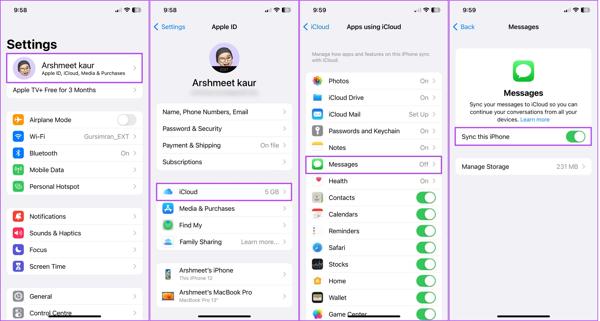
步骤 1。 运行 个人设置 从主屏幕上打开应用程序,然后点击您的个人资料。
步骤 2。 选择 iCloud的,然后点击 收件箱。如果你找不到 收件箱,点击 显示所有 展开应用程序列表。
步骤 3。 拨动开关 同步此 iPhone 选项。一旦您的 iPhone 连接到互联网,您的消息历史记录将立即同步。
启用 Mac 发送和接收 iPhone 消息
步骤 1。 输入您的 个人设置 应用程序。
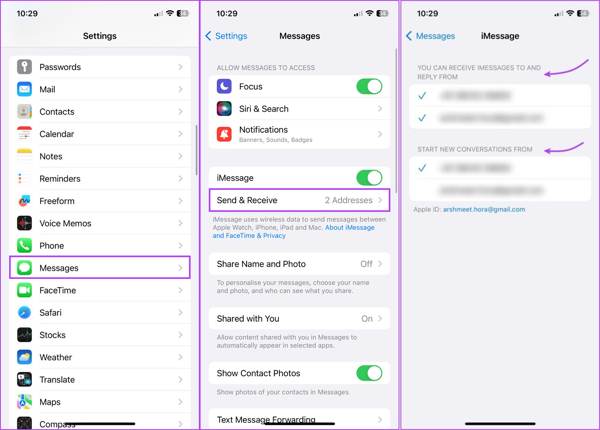
步骤 2。 向下滚动并选择 收件箱 选项,打开 iMessage的 选项,然后点击 发送和接收.
步骤 3。 检查您用于发送和接收消息的所有电话号码和电子邮件地址。然后检查下方的首选电话号码或电子邮件地址 开始新对话 从。
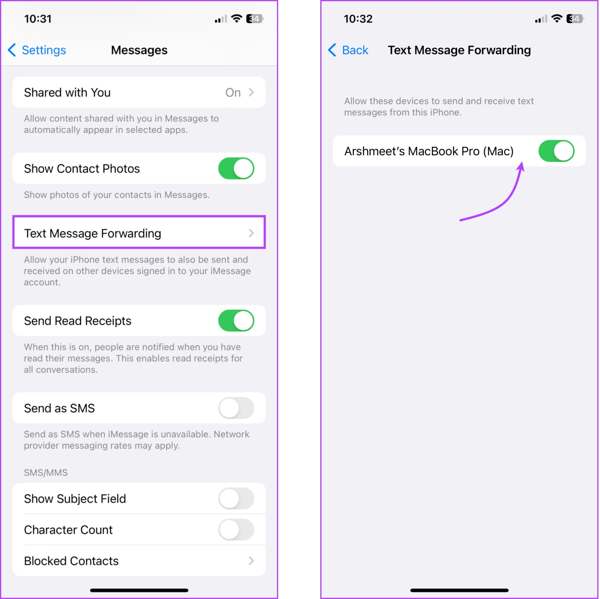
步骤 4。 如果你想 将新短信从 iPhone 同步到 Mac, 挖掘 短信转发,然后打开你的 Mac。
在 Mac 上启用消息同步
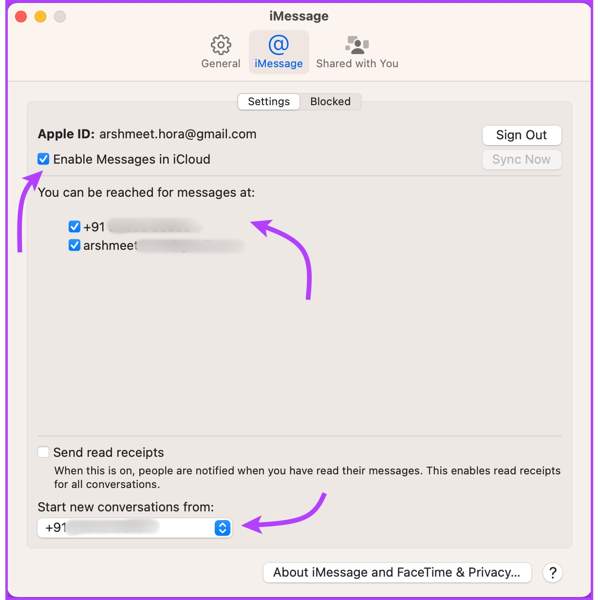
步骤 1。 要将 Mac 信息与 iPhone 同步,请在 Mac 上打开“信息”应用程序。
步骤 2。 去 收件箱 菜单中选择 个人设置 macOS Ventura 或 优先 在 macOS Monterey 或更早版本上,然后切换到 iMessage的 标签。
步骤 3。 选中旁边的框 在iCloud中启用消息,并检查您用于发送和接收消息的所有电话号码和电子邮件地址。
步骤 4。 接下来,拉下下面的列表 从中开始新的对话,然后选择所需的电话号码或电子邮件地址。它必须与 iPhone 上的设置相匹配。
第3部分:如果消息无法从iPhone同步到Mac该怎么办
有时,iMessages 会在 Mac 或 iPhone 上停止同步。您需要仔细检查两台设备上的 Apple ID 是否相同。然后,您可以逐一执行以下解决方案来修复它。
解决方案 1:重新启用消息和 iMessage
在iPhone上
步骤 1。 打开设置应用程序。
步骤 2。 选择信息,然后关闭 iMessage。
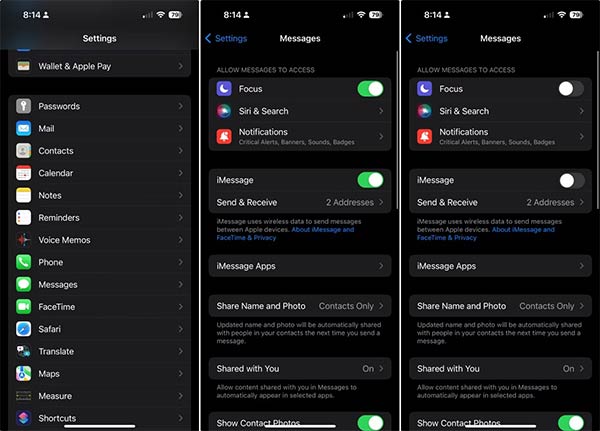
步骤 3。 按 侧 按钮,直到出现关机屏幕,然后将滑块移到右侧。然后按住 侧 按钮,直到看到Apple徽标。
步骤 4。 接下来,转到 个人设置, 收件箱,然后开启 iMessage的.
在Mac上
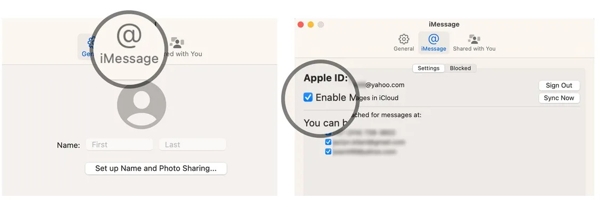
步骤 1。 在 Mac 上运行“信息”应用程序。
步骤 2。 选择 个人设置 ,在 收件箱 菜单,然后转到 iMessage的 标签。
步骤 3。 取消选中 在iCloud中启用消息。然后勾选该框以再次启用它。
解决方案 2:手动同步消息
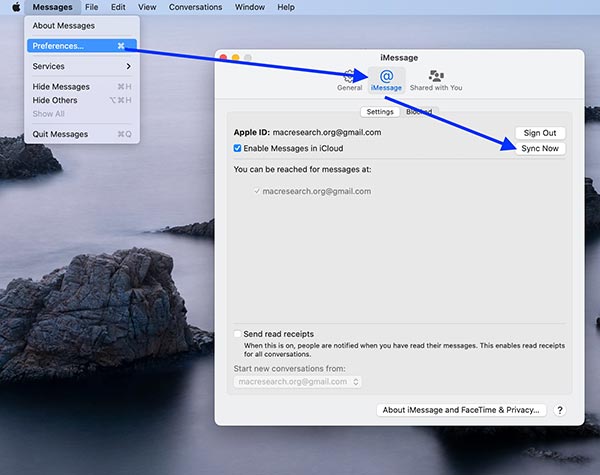
步骤 1。 在 Mac 上运行“信息”应用程序。
步骤 2。 去 收件箱 菜单中选择 个人设置, 并切换到 iMessage的 标签。
步骤 3。 点击 立即同步 按钮手动同步 MacBook 和 iPhone 之间的信息。
解决方案 3:使用 iPhone Transfer 同步消息
如前所述,iPhone 通过 iCloud 无线同步消息到 Mac。然而,这并不是同步消息的唯一方法。从这一点来看,我们建议 Apeaksoft iPhone转移.而且依靠物理连接,更加稳定。
最佳消息同步工具
- 在 iOS 设备之间快速同步照片。
- 将照片从 PC 或 Mac 添加到 iPhone。
- 根据目标设备转码照片文件。
- 支持各种数据类型。
- 与最新的 iPhone 和 iOS 兼容。

以下是在没有 iCloud 的情况下将 iPhone 信息同步到计算机的步骤:
步骤 1。 在 PC 上安装最佳消息同步工具后,启动它。Mac 用户还有另一个版本。接下来,使用 Lightning 线将 iPhone 连接到电脑。

步骤 2。 检测到 iPhone 后,您可以按类型预览设备上的所有数据。例如,要查看对话,请转到左侧边栏的“信息”选项卡。选择 消息 应用程序,选择聊天,然后预览文本和附件。

步骤 3。 检查要同步的邮件和附件。点击 PC 按钮,然后选择适当的格式,例如 CSV文件出现提示时,设置保存文件的目录并确认。等待 iPhone 上的消息同步完成,然后断开 iPhone 连接。您还可以 将iPhone联系人同步到Mac 用此程序。

结语
本指南讨论了如何 将信息从 iPhone 同步到 MacBook。使用您的 Apple ID,您可以在 Apple 设备之间同步您的短信和 iMessage。这样您就可以在任何设备上查看您的信息。按照我们的设置,您还可以在 Mac 上发送和接收消息。Apeaksoft iPhone Transfer 是同步和备份 iOS 消息的替代解决方案。如果您对此主题还有其他问题,请将它们写在这篇文章下面。
相关文章
想要将笔记从 Mac 同步到 iPhone/iPad 以供查看和编辑? 您将从本文了解如何将笔记从 Mac 传输到 iPhone。
想要将 iPhone 日历与 Mac 同步,但不知道如何操作? 本指南将告诉您如何以 3 种不同的方式将日历从 Mac 同步到 iPhone。
要备份 iPhone 或 iPad,您可以学习这里的六种简单方法,将 iOS 数据正确地复制到 iCloud 或计算机。
有五种有效的方法可以使用 Google Photos、电子邮件、计算机等将照片从 iPhone 传输到 Android。

